您的位置:首页 > 谷歌浏览器数据同步异常排查与修复
谷歌浏览器数据同步异常排查与修复
时间:2025-06-12
来源:谷歌浏览器官网
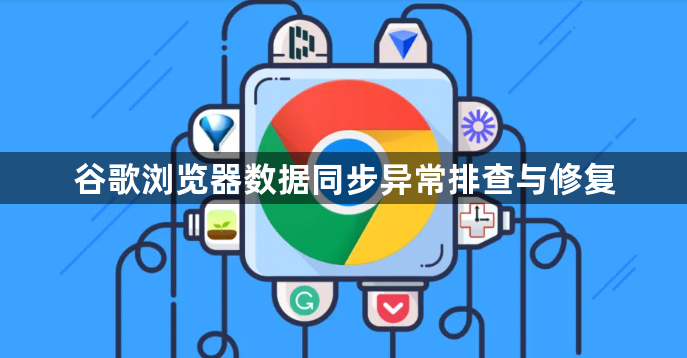
1. 检查登录状态与账户设置
- 确认已正确登录Google账号,点击右上角头像,选择“管理你的Google账号”,检查账号是否正常。若未登录或登录错误,需重新登录并开启同步功能。
- 进入浏览器设置(右上角三个点 -> “设置”),找到“同步和Google服务”选项,确保“同步所有内容”或所需数据类型(如书签、密码、历史记录)已开启。
2. 优化网络环境
- 切换网络环境,例如从公共Wi-Fi切换至家庭网络或个人移动数据,排除网络限制或代理服务器干扰。
- 关闭VPN或防火墙软件,避免其拦截同步请求。部分企业网络可能限制第三方服务同步,可尝试家用网络测试。
3. 清理缓存与重置同步数据
- 在浏览器设置中,选择“隐私与安全” -> “清除浏览数据”,勾选“缓存图像和文件”及“Cookie及其他网站数据”,清理后重启浏览器。
- 若同步仍失败,可暂时关闭同步功能,手动清理本地数据后重新开启同步。路径:设置 -> 同步和Google服务 -> 关闭“同步所有内容” -> 重新开启并选择数据类型。
4. 更新浏览器与插件
- 检查Chrome浏览器版本是否为最新,旧版本可能存在兼容性问题。进入设置 -> “关于Chrome”页面,自动更新浏览器。
- 禁用可能冲突的插件(如广告拦截工具),进入“扩展程序”页面(地址栏输入`chrome://extensions/`),逐一关闭后测试同步功能。
5. 强制刷新账户授权
- 退出当前Google账号,重新登录并授权同步。路径:点击右上角头像 -> 选择“退出”,随后重新登录并确认同步权限。
- 若问题持续,可尝试在其他设备上登录同一账号,验证是否为浏览器本地配置问题。
6. 检查存储空间与系统权限
- 确保电脑磁盘有足够空间存储同步数据,避免因存储不足导致同步中断。
- 检查系统防火墙或杀毒软件设置,确保未阻止Chrome访问网络或修改本地文件。
通过上述步骤,可逐步定位并解决数据同步异常问题,恢复浏览器书签、密码等关键数据的跨设备同步功能。
